Cómo administrar su configuración de privacidad de YouTube

Gracias al gran impulso de Google+ de Google hace unos años, muchas cuentas de YouTube están conectadas con el nombre real de su propietario. Ingrese su nombre en Google, y uno de los primeros resultados podría ser su cuenta de YouTube, completa con un feed que contiene todos los videos que ha visto y los canales a los que se suscribió en los últimos años.
Afortunadamente, puede siga controlando lo que el resto del mundo ve configurando correctamente el nivel de privacidad dentro de la configuración de su cuenta de YouTube.
RELACIONADO: Cómo deshabilitar anotaciones en videos de YouTube
Cómo editar las configuraciones de privacidad de YouTube
Para acceder a su configuración de privacidad, comience abriendo la página de inicio de YouTube. A continuación, busque la configuración de su cuenta haciendo clic en su avatar en la esquina superior derecha, y haga clic en el ícono de ajustes, resaltado a continuación.
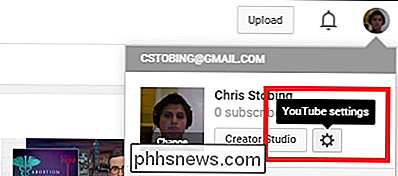
A continuación, busque la opción de "Privacidad" en el menú de la izquierda.
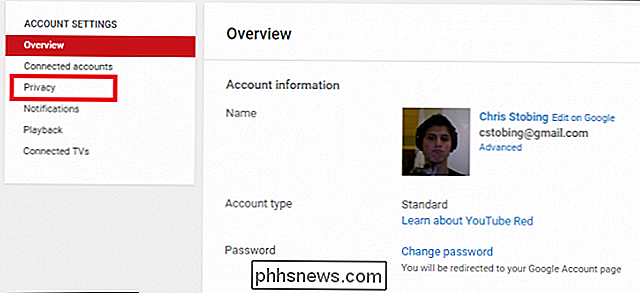
Esto es donde puedes editar lo que el público puede y no puede ver cuando buscan tu perfil.
Para desactivar la visibilidad pública de los videos que te han gustado y los canales a los que te has suscrito, asegúrate de que los siguientes dos cuadros están marcados.
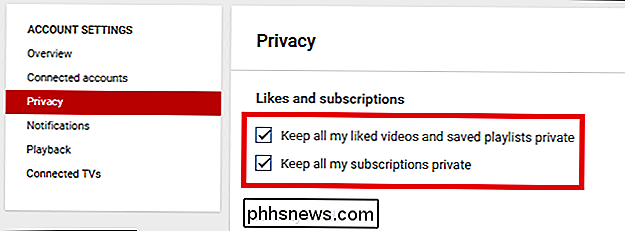
A continuación, encontrará la opción de administrar lo que aparece en su Feed de actividad. El Feed de actividad mantiene pistas de acciones como agregar videos a listas de reproducción públicas, así como cada vez que te suscribes a un nuevo canal (no confundir con las suscripciones que ya has configurado de antemano).
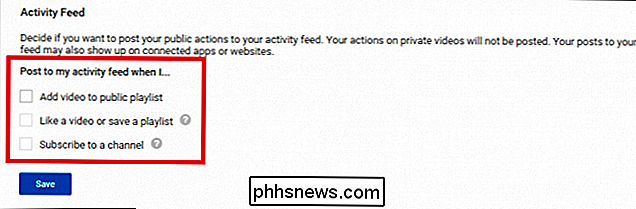
A diferencia de la primera sección, Cuantas más casillas haya desmarcado aquí, más privada será su cuenta.
Cómo ajustar la configuración de su anuncio y las cuentas conectadas
RELACIONADO: Cómo controlar lo que otras personas pueden ver sobre su perfil de Google
Luego, está la configuración de anuncios de Google. Esta sección no controla la información públicamente disponible como parte de su perfil, sino más bien qué tipo de datos recabará sobre usted para anuncios de YouTube específicamente diseñados.
Para configurar esta sección, navegue hasta la parte inferior de la página de Privacidad. , y haga clic en el enlace destacado a continuación:
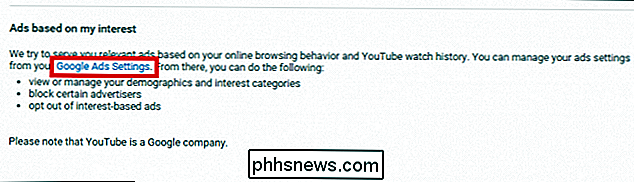
Como mencionamos en nuestro artículo complementario sobre este tema, la mayoría de los datos recopilados para estos anuncios son bastante inofensivos y solo lo identificarán en el espectro más amplio. Los anuncios se basan en elementos como los tipos de contenido de YouTube que mira, las búsquedas que realiza dentro del ecosistema de Google o las páginas que visita mientras usa el navegador web Chrome.
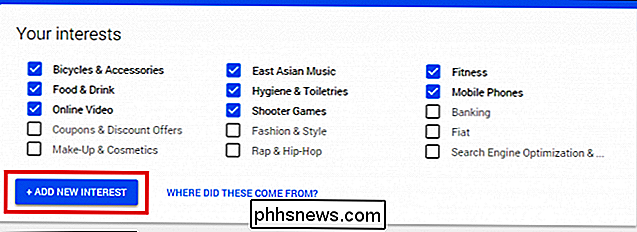
Puede agregar o eliminar cualquier interés en esta sección en Si desea personalizar específicamente los anuncios que se muestran. A veces, el algoritmo que detecta los datos para sus intereses puede oscilar y extrañar mucho (no creo que haya buscado ningún producto cosmético o de maquillaje en los últimos meses), y si eso sucede, simplemente anule la selección de la casilla de verificación junto a el tema para evitar que vuelva a aparecer.
Dicho eso, si la privacidad total es de la máxima importancia, puede desactivar completamente la configuración al cambiar la barra resaltada a continuación:
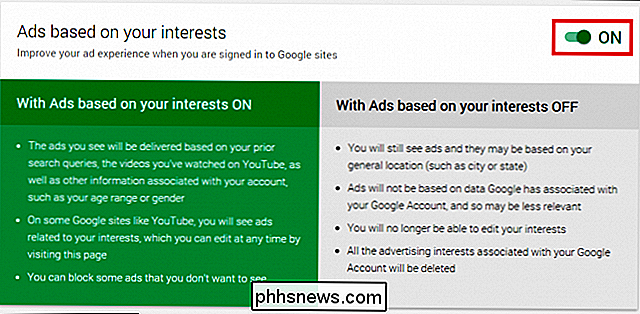
Por último, vaya a "Cuentas conectadas" "En la barra lateral izquierda. Aquí puede administrar lo que se publica en los sitios de redes sociales complementarios como Twitter cada vez que se detecta actividad en su feed. Aquí es donde puedes controlar si Twitter alerta a los seguidores cuando subes un video, agregas un video a una lista de reproducción pública o te gusta / guardas un video de otro creador de contenido.
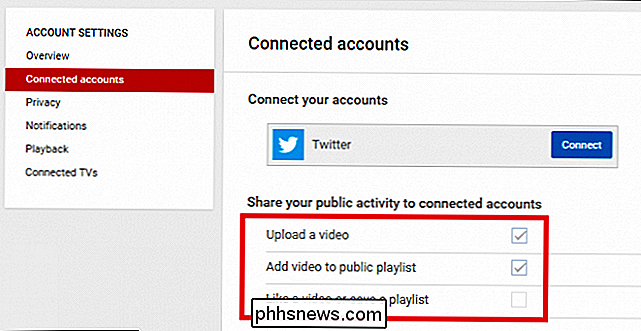
Si no tienes cuentas conectadas, estas configuraciones se desactivarán de manera predeterminada.
Es importante mantener su privacidad en línea siempre que sea posible, y con las funciones de privacidad de YouTube puede estar seguro de que nadie verá actividad de su cuenta si usted no lo desea.
Crédito de la imagen: Rego Korosi

Cómo recordar automáticamente la ejecución de aplicaciones desde su última sesión en Ubuntu 14.04
Ha configurado los programas que necesita. Tus ventanas están arregladas correctamente. Entonces, algo más exige tu atención y tienes que desconectarte. Sin preocupaciones. Puede hacer que Ubuntu recuerde todas sus aplicaciones en ejecución y las restaure la próxima vez que inicie sesión. Para que Ubuntu recuerde las aplicaciones que tiene en ejecución en su sesión actual y las restaure la próxima vez que inicie sesión, usará el dconf -editor.

Cómo imprimir fotos desde un teléfono inteligente o tableta Android
Las fotos que toma en su teléfono inteligente Android no tienen por qué ser digitales. Puede obtener copias físicas de esas fotos impresas rápida y fácilmente, utilizando su propia impresora, en una tienda local o enviándole por correo. No necesita ningún hardware elegante para hacerlo. Puede usar su propia impresora de fotos, pero eso ni siquiera es una solución ideal: si solo quiere imprimir una foto ocasional, simplemente pague por impresión.



